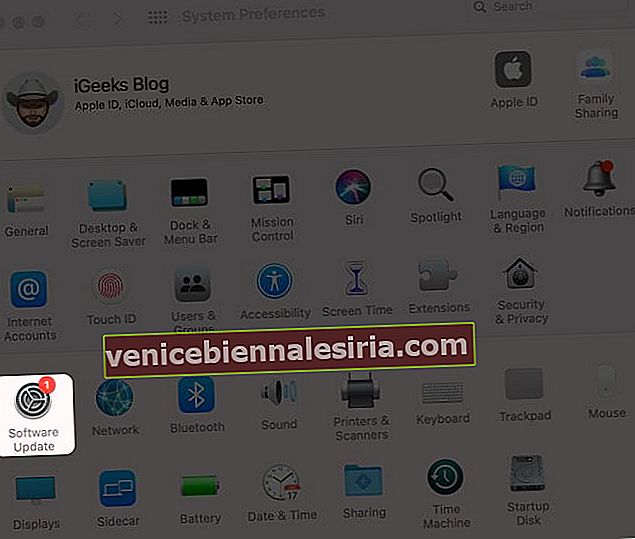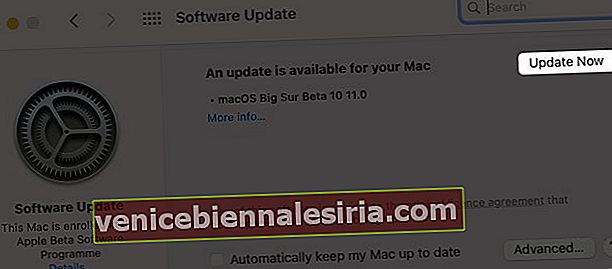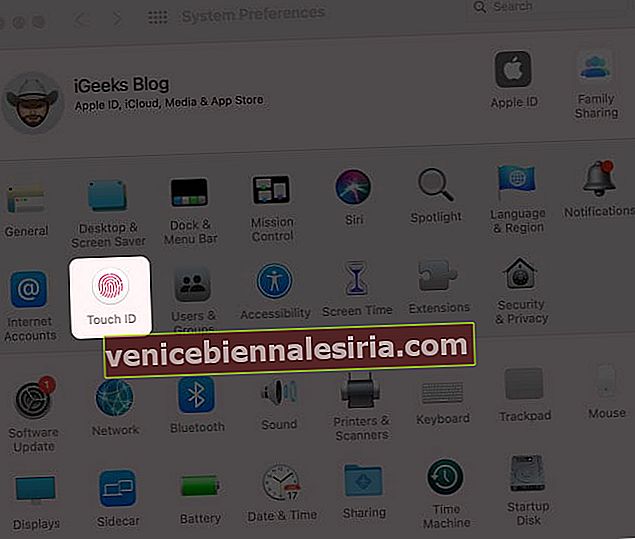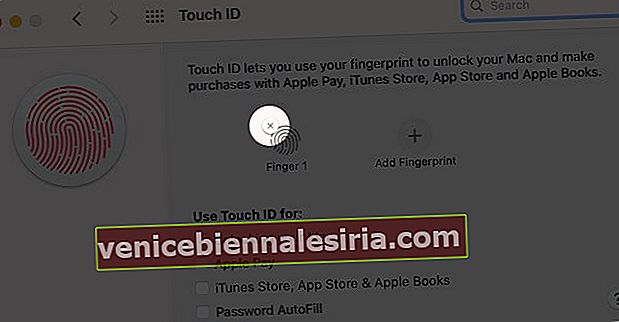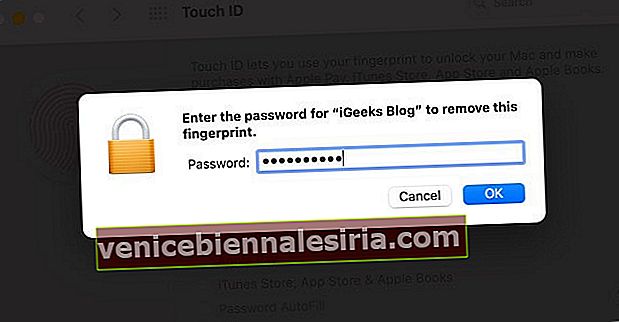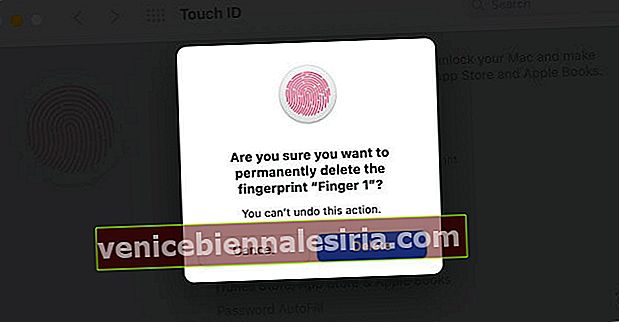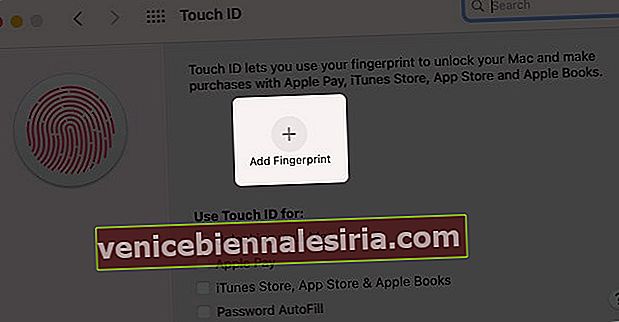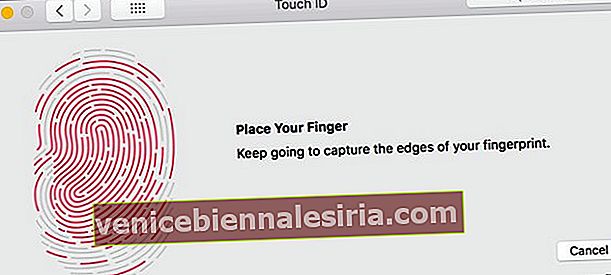Touch ID a fost o includere revoluționară în dispozitivele MacBook Pro de la sfârșitul anului 2016. Utilizarea utilizatorilor cu acces ușor la Mac-ul lor fără introducerea parolelor a ajutat Apple să câștige loialitate de neegalat. Excluzând câteva experiențe ciudate în care MacBook Pro Touch ID nu funcționează, am iubit personal caracteristica de la lansarea sa. Deși inițial am presupus că se va întâmpla doar cu mine, am constatat mai târziu că aceasta este o problemă obișnuită cu care se confruntă numeroși pe tot globul. Motivul ar putea fi oricare, dar rezultatul este un inconvenient.
M-am gândit apoi să împărtășesc posibilele motive și soluții din spatele motivului pentru care Touch ID-ul meu nu mai funcționează pe MacBook Pro. Cu speranța că vă ajută, să le aruncăm o privire.
- Uscați-vă degetele
- Actualizați-vă macOS
- Ștergeți și adăugați din nou amprentele dvs. Touch ID pe Mac
- Resetați SMC
Mancare pentru creier !! Cunoașteți-vă ID-ul Touch.
Soluție 1. Uscați-vă degetele
Acesta este cel mai frecvent motiv pentru care ne confruntăm cu toții. Senzorul de amprentă de pe computerul Mac nu va răspunde dacă degetul este murdar sau umed. Numiți-o drept o „caracteristică de curățenie” și știți că MacBook Pro îl adoră atunci când utilizați senzorul cu degetele curate și uscate.
Soluția 2. Actualizați-vă macOS-ul
După ce știi că degetele sunt curate, dar Touch ID-ul încă nu funcționează, acesta poate fi al doilea pas. Iată cum să verificați actualizările în MacOS și să îl executați.
Notă : Pentru a efectua pașii, va trebui să deblocați computerul Mac. Deci, dacă ID-ul dvs. Touch nu răspunde, introduceți parola pentru a o debloca o dată. Și apoi,
- Găsiți și faceți clic pe pictograma Apple situată în colțul din stânga sus al ecranului și accesați Preferințe sistem.

- Acum faceți clic pe pictograma Actualizare software . Următoarea fereastră vă va spune dacă există actualizări de software. Dacă este disponibil, instalați-l și descărcați-l.
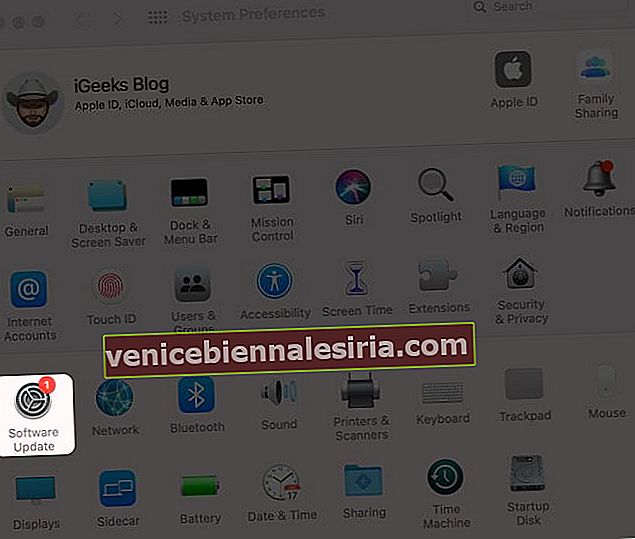
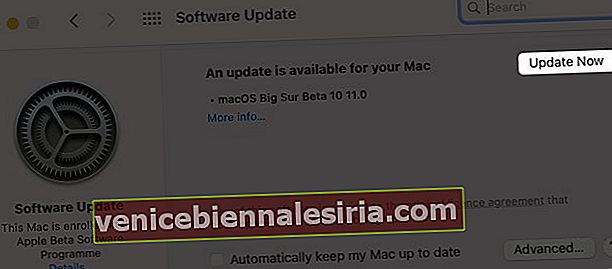
Soluția 3. Ștergeți și adăugați din nou amprentele dvs. Touch ID pe Mac
Dacă tot nu funcționează, este timpul să ștergeți amprentele predominante și să le adăugați din nou folosind Touch ID. Iată cum o puteți face.
Cum să ștergeți amprentele digitale
- Faceți clic pe pictograma Apple situată în colțul din stânga sus și selectați Preferințe sistem din meniul derulant.
- Faceți clic pe Touch ID în fereastră. Plasați acum deasupra amprentei pe care doriți să o eliminați până când vedeți micul semn „x” în colțul din stânga sus.
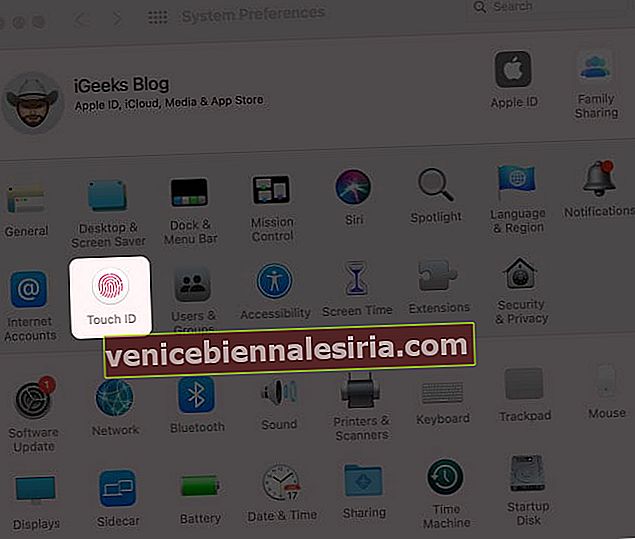
- Faceți clic pe marca „x” pentru a șterge. Confirmați după adăugarea parolei.
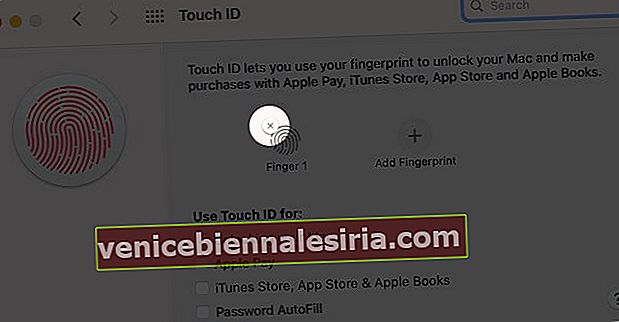
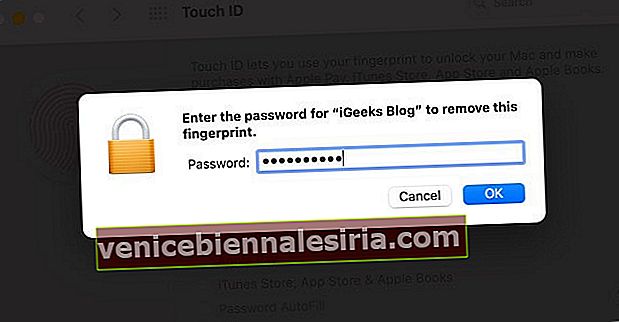
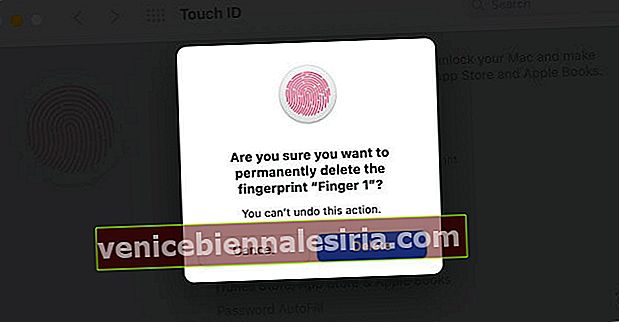
Cum să re-adăugați amprentele digitale
- Faceți clic pe pictograma Apple situată în colțul din stânga sus și selectați Preferințe sistem din meniul derulant.
- Faceți clic pe ID-ul tactil din fereastră și selectați Adăugați o amprentă digitală.
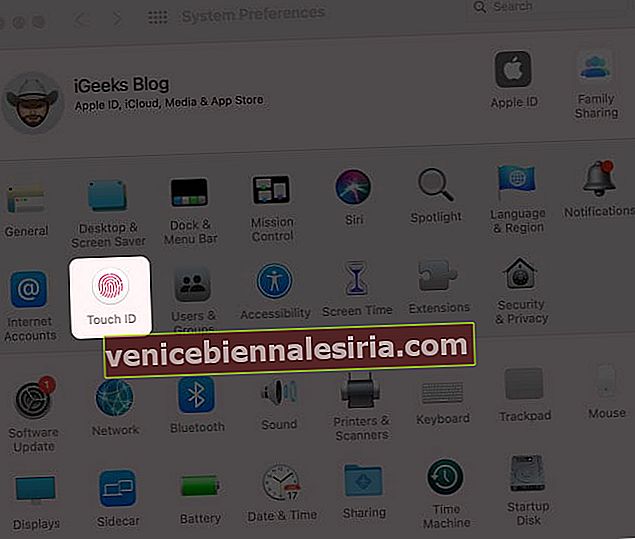
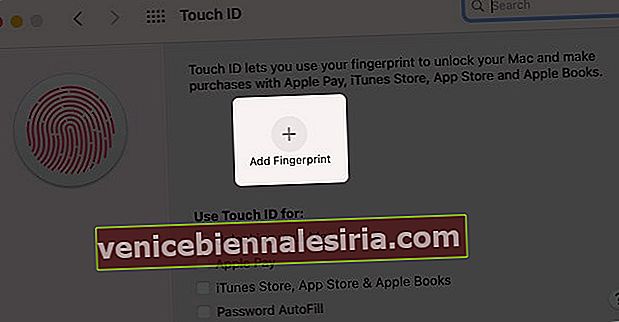
- Introduceți parola și alimentați-vă amprenta.
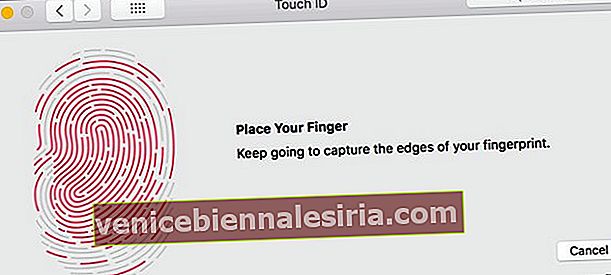
Soluția 4. Resetați SMC
Dacă niciunul dintre acești pași menționați nu a funcționat pentru dvs., resetarea SMC (System Management Controller) este ultima opțiune rămasă. SMC-ul de pe MacBook Pro este responsabil pentru gestionarea setărilor precum gestionarea termică și a bateriei.
Deși se întâmplă rar dacă nu funcționează bine, poate crește problemele legate de performanță ale dispozitivului. Acesta este motivul pentru care atunci când depanarea de bază eșuează, aceasta este aleasă ca ultimă opțiune.
Iată cum o faceți:
Notă : Asigurați-vă că Mac-ul dvs. nu este conectat la o priză și că l-ați oprit.
- Țineți apăsate Shift + Control + Opțiune și butonul de pornire împreună timp de aproximativ 10 secunde și apoi dați drumul.
- Acum conectați cablul de alimentare și porniți Mac-ul. Ați resetat SMC-ul.
Alimente pentru creier ...
- Lucruri de știut despre Touch ID?
- Ce face Touch ID pe MacBook Pro?
- Când a fost introdus Touch ID pentru prima dată în MacBook Pro?
- Știați cine a inventat Touch ID pentru Apple?
Lucruri de știut despre Touch ID?
Înainte de a începe, să aruncăm o privire la câteva date importante:
- Touch ID a debutat cu iPhone 5s în 2013.
- În 2015, a fost lansată a doua generație, care a devenit o parte integrantă a Apple Pay cu iPhone 6s.
- În același an, a fost introdus în iPad Air 2.
Ce face Touch ID pe MacBook Pro?
Touch ID utilizează tehnologia electronică de recunoaștere a amprentelor digitale pentru a permite utilizatorilor să deblocheze și să acceseze numeroase caracteristici de pe dispozitivul lor într-un mod sigur. Informațiile colectate sunt păstrate într-o enclavă securizată de pe cipul Apple A7 și pe cele lansate ulterior.
Banda subțire de pe MacBook Pro vă permite;
- Opriți, reporniți și efectuați modul de repaus.
- Deblocați și accesați computerul dvs. Mac. (Va trebui să introduceți parola sau să furnizați amprente)
- Accesați preferințele sistemului și alte zone care pot necesita o parolă.
- Efectuați achiziții utilizând Apple Pay, App Store, iTunes Store și iBook store.
- Forțați închiderea sau repornirea. (Panoul de amprente acționează ca un buton. Puteți să-l apăsați lung pentru a face acest lucru.)
Când a fost introdus Touch ID pentru prima dată în MacBook Pro?
Primul MacBook Pro care a primit Touch ID a fost în anul 2016. De atunci este situat pe partea dreaptă a Touch Bar.
Video: Cum se remediază Touch ID care nu funcționează pe MacBook Pro
Știați cine a inventat Touch ID pentru Apple?
Ei bine, interesant poate suna, tehnologia a fost inițial recunoscută ca tehnologia de amprentă digitală a AuthenTec. A fost inventat de Scott Moody, cofondator al AuthenTec, o companie de securitate a rețelelor și dispozitivelor mobile.
Apple a achiziționat compania pentru suma de 356 milioane dolari în numerar în 2012. După trei ani de cercetare și muncă, au lansat-o cu Apple 5s.
Vi s-a părut interesant? Sau aveți un plus de făcut? Anunțați-mă în secțiunea de comentarii de mai jos.
Poate vă place să citiți și acestea:
- Tastați Degree ° Symbol pe Mac
- Resetați din fabrică un MacBook sau orice computer Mac
- Tastatura MacBook nu funcționează? Încercați aceste remedieri (care funcționează de fapt)
- Sfaturi și trucuri excelente pentru MacBook Pro Touch Bar